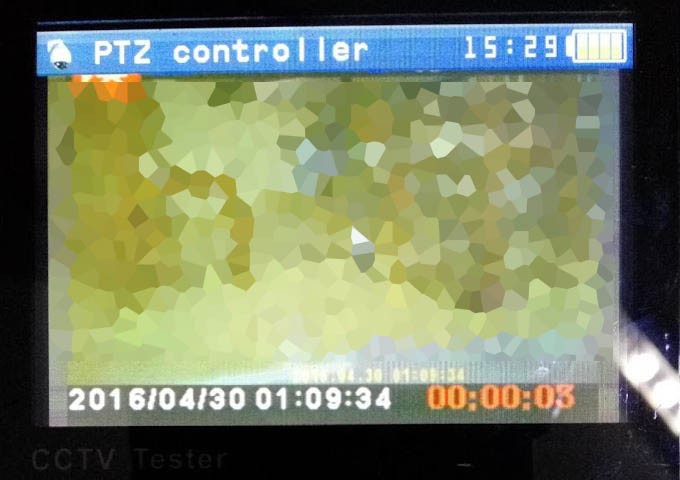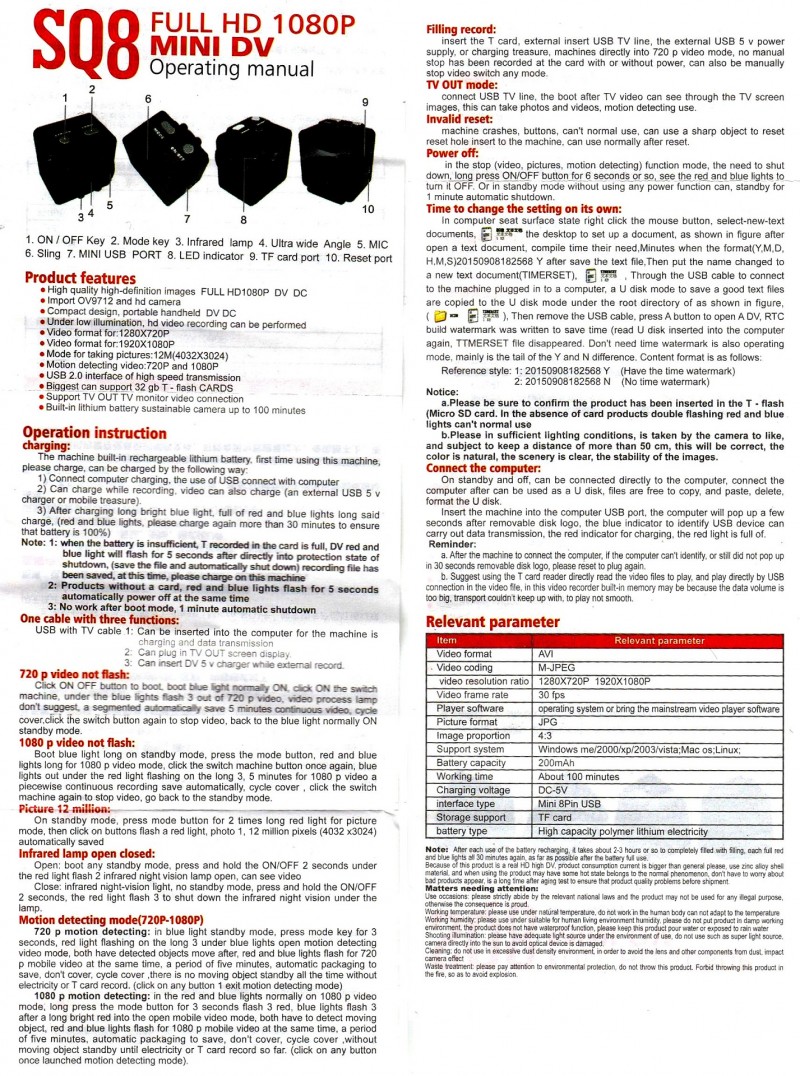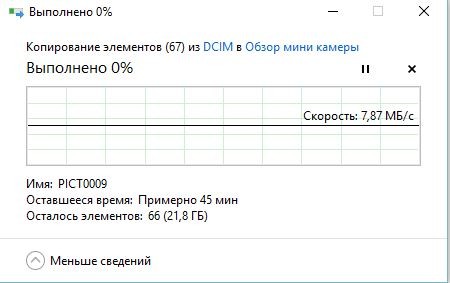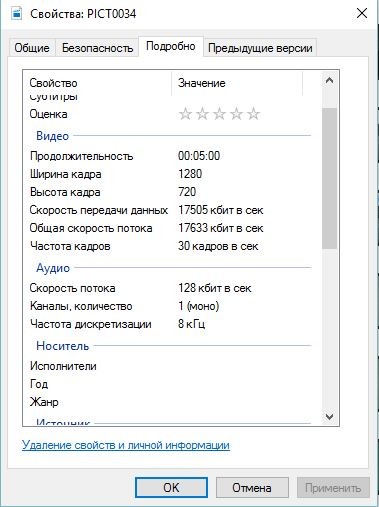Опубликовано в: Инструкции 0Коментарии
Видеообзор мини-камеры SQ8
Видео обзор мини-камеры SQ10
Руководство пользователя
(видеокамера SQ8, SQ9, SQ10, SQ11 — инструкция)
Зарядка мини-видеокамеры
Внимание! Перед первым использованием необходимо полностью зарядить аккумулятор мини-видеокамеры!
Эта мини-видеокамера имеет встроенную литий-ионную батарею. Вы можете производить зарядку одним из следующих способов:
1. Подключите мини видеокамеру к порту USB Вашего ПК, предварительно остановив запись.
2. Подключите мини камеру к зарядному устройству от сети 220В или портативному зарядному устройству 5В. При этом Вы можете продолжать использовать миникамеру в процесс зарядки. В процессе зарядки индикатор будет мигать.
После того как батарея мини камеры будет полностью заряжена индикатор перестанет мигать и будет светиться постоянно, это значит что аккумулятор заряжен полностью и видеокамеру желательно отключить от зарядного устройства или ПК.
Примечание. Если встроенный аккумулятор разряжен, либо свободного места на карте памяти недостаточно для продолжения, синий и красный светодиоды мини видеокамеры будут одновременно моргать в течение 5 секунд, после чего мини видеокамера сохранит записанное видео и автоматически отключится.
Примечание. Если карта памяти не установлена, синий и красный светодиоды мини регистратора будут одновременно моргать в течение 5 секунд, после чего мини камера автоматически отключится.
Примечание. Если видеокамера находится в режиме ожидания и с ней не производится никаких действий, она автоматически отключается через 1 минуту для экономии заряда встроенного аккумулятора.
Режимы видеозаписи
- Съемка видео с разрешением 1280X720P
Нажмите кнопку On/Off для включения мини камеры – загорится синий светодиод – мини видеокамера находится в режиме ожидания записи видео с качеством 720p. Нажмите кнопку On/Off однократно для начала записи видео – синий светодиод моргнет 3 раза и погаснет – ведется запись видео с качеством 720p. Видеозапись будет автоматически сохраняться каждые 5 минуты. Для остановки записи нажмите кнопку On/Off.
- Съемка видео с разрешением 1920X1080P
Нажмите кнопку On/Off для включения мини камеры – синий светодиод будет гореть постоянно. Однократно нажмите кнопку Mode для перехода в режим съемки видео с разрешением 1080p – красный и синий светодиод будут гореть одновременно, мини камера находится в режиме ожидания записи видео с качеством 1080p. Для начала съемки нажмите кнопку On/Off однократно – синий светодиод потухнет, а красный светодиод моргнет 3 раза и погаснет – ведется запись видео с качеством 1080p. Видеозапись будет автоматически сохраняться каждые 5 минуты. Для остановки записи нажмите кнопку On/Off.
- Запись по датчику движения
Для этого, находясь в режиме ожидания съемки 720p или 1080p видео, нажмите и удерживайте кнопку Mode мини видеокамеры в течение 3 секунд – микро видеокамера перейдет в режим записи по датчику движения. При обнаружении движения видеозапись начнется автоматически, при этом красный и синий светодиоды будут моргать одновременно. При записи по датчику движения видеозапись автоматически сохраняется каждые 5 минут.
Режим фотографирования
Нажмите кнопку On/Off для включения шпионской камеры – загорится синий светодиод. Дважды нажмите кнопку Mode для перехода в режим фотографирования – красный светодиод будет гореть постоянно. Для съемки фотографии нажмите однократно кнопку On/Off – красный светодиод моргнет однократно, фотография сохранена. Разрешение получаемых фотографий – 4032х3024 thecasinoapps.com.
Режим ночной подсветки
Нажмите кнопку On/Off для включения портативной камеры. Нажмите и удерживайте кнопку On/Off в течение 2 секунд – красный индикатор моргнет дважды – ночная подсветка включена. Для того чтобы отключить ночную подсветку, нажмите и удерживайте кнопку On/Off в течение 2 секунд, красный светодиодный индикатор моргнет три раза – ночная подсветка выключена.
Выключение мини камеры
Для того чтобы отключить мини видеокамеру нажмите и удерживайте кнопку On/Off в течение 6 секунд. Если мини видеокамера находится в режиме ожидания и не используется, она автоматически отключается через 1 минуту.
Перезапуск мини камеры
Если мини видеокамера работает некорректно, либо не отвечает на нажатие кнопок, Вы можете перезапустить ее путем одновременного нажатия и удержания в течение 3 секунд кнопок On/Off и Mode мини камеры.
Просмотр файлов
Присоедините мини камеру в выключенном состоянии к ПК – через несколько секунд она автоматически определится как съемный диск на Вашем ПК. Синий индикатор будет означать процесс передачи информации, а красный – процесс зарядки встроенного аккумулятора.
Установка даты и времени
Подключите мини видеокамеру к ПК. Установка времени осуществляется созданием текстового файла с названием TIMERSET.txt в корневом каталоге карты памяти устройства, со следующим содержанием:
ГГГГММДДЧЧММСС Y (либо N, если Вы не хотите, чтобы метка даты и времени отображалась на видеофайлах)
Например, 20130625140003 Y
После сохранения файла отключите мини камеру от компьютера и включите ее.
Mini DV SQ8 Full HD – самая маленькая видеокамера, обладающая богатым функционалом. Модель оснащается аккумуляторной батареей, рассчитанной на 1,5 часа работы без подзарядки. Она способна записывать видео в формате HD, менять разрешение (1920 на 1080 или 1280 на 720). Мини камера SQ8 универсальна, что говорит об актуальности её использования в разных сферах. Для создания видеоматериалов в тёмное время суток предусмотрено наличие ночной подсветки. Для экономии места на карте памяти устройство оснащается датчиком движения.
Зарядка:
- Подключите мини видеокамеру к порту USB Вашего ПК, предварительно остановив запись.
- Подключите мини регистратор к зарядному устройству от сети 220В или портативному зарядному устройству. При этом Вы можете продолжать использовать мини камеру в процесс зарядки. В процессе зарядки синий и красный светодиоды будут гореть постоянно.
- После того как батарея мини видеокамеры будет полностью заряжена синий светодиод будет гореть постоянно, а красный светодиод перестанет светиться.
Заметка:
- Если встроенный аккумулятор разряжен, синий и красный светодиоды мини видеокамеры будут одновременно моргать в течение 5 секунд, после чего мини видеокамера сохранит записанное видео и автоматически отключится.
- Если карта памяти не установлена, синий и красный светодиоды мини регистратора будут одновременно моргать в течение 5 секунд, после чего мини камера автоматически отключится.
- Если видеокамера находится в режиме ожидания и с ней не производится никаких действий, она автоматически отключается через 1 минуту для экономии заряда встроенного аккумулятора.
Один кабель с тремя функциями:
- Для подключения мини видеокамеры к компьютеру с целью зарядки и передачи данных;
- Для подключения мини камеры к зарядному устройству от сети 220В или портативному зарядному устройству 5В для одновременной зарядки и использования микро видеокамеры;
- Для подключения мини камеры к ТВ и выводу изображения на экран.
Съёмка видео с разрешением 720p:
Нажмите кнопку On/Off для включения мини камеры – загорится синий светодиод – мини камера находится в режиме ожидания записи видео с качеством 720p. Нажмите кнопку On/Off однократно для начала записи видео – синий светодиод моргнет 3 раза и погаснет – ведется запись видео с качеством 720p. Видеозапись будет автоматически сохраняться каждые 5 минуты. Для остановки записи нажмите кнопку On/Off.
Съёмка видео с разрешением 1080p:
Нажмите кнопку On/Off для включения мини видеокамеры – синий светодиод будет гореть постоянно. Однократно нажмите кнопку Mode для перехода в режим съемки видео с разрешением 1080p – красный и синий светодиод будут гореть одновременно, мини камера находится в режиме ожидания записи видео с качеством 1080p. Для начала съемки нажмите кнопку On/Off однократно – синий светодиод потухнет, а красный светодиод моргнет 3 раза и погаснет – ведется запись видео с качеством 1080p. Видеозапись будет автоматически сохраняться каждые 5 минуты. Для остановки записи нажмите кнопку On/Off.
Съёмка фотографий:
Нажмите кнопку On/Off для включения мини видеокамеры – загорится синий светодиод. Дважды нажмите кнопку Mode для перехода в режим фотографирования – красный светодиод будет гореть постоянно. Для съемки фотографии нажмите однократно кнопку On/Off – красный светодиод моргнет однократно, фотография сохранена. Разрешение получаемых фотографий – 4032х3024.
Ночная подсветка:
Включить: нажмите и удерживайте кнопку On/Off в течение 2 секунд – красный индикатор моргнет 2 раза
Выключить: нажмите и удерживайте кнопку On/Off в течение 2 секунд — красный светодиодный индикатор моргнет 3 раза
Датчик движения (720P-1080P)
Мини видеокамера SQ8 может начинать запись по встроенному датчику движения. Для этого, находясь в режиме ожидания съемки 720p или 1080p видео, нажмите и удерживайте кнопку Mode мини видеокамеры в течение 3 секунд – микро видеокамера перейдет в режим записи по датчику движения. При обнаружении движения видеозапись начнется автоматически, при этом красный и синий светодиоды будут моргать одновременно. При записи по датчику движения видеозапись автоматически сохраняется каждые 5 минут.
Запись в процессе зарядки:
Убедитесь, что в мини видеокамере вставлена карта памяти. Присоедините мини видеокамеру в выключенном состоянии к внешнему аккумулятору – одновременно загорятся два светодиода, затем несколько секунд будет гореть красный светодиод, после чего красный светодиод начнет мигать — это означает, что началась запись видео. Т.е., фактически, запись начинается автоматически при подключении мини видеокамеры к зарядному устройству.Для того, что бы остановить запись, нажмите однократно кнопку on/off. При этом красный светодиод перестанем мигать и будет гореть постоянно — камера в режиме ожидания.
Режим TV OUT:
При подключении USB TV кабеля к ТВ, можно видеть изображение через экран телевизора, это позволяет снимать фотографии и видео, использовать датчик движения.
Сброс:
Если устройство работает некорректно, либо не отвечает на нажатие кнопок, Вы можете перезапустить ее путем одновременного нажатия и удержания в течение 3 секунд кнопок On/Off и Mode мини камеры.
Выключение:
Для того чтобы отключить камеру нажмите и удерживайте кнопку On/Off в течение 6 секунд. Если мини видеокамера находится в режиме ожидания и не используется, она автоматически отключается через 1 минуту.
Установка даты и времени:
Подключите мини видеокамеру к ПК. Установка времени осуществляется созданием текстового файла с названием TIMERSET.txt в корневом каталоге карты памяти устройства, со следующим содержанием: ГГГГММДДЧЧММСС Y (либо N, если Вы не хотите, чтобы метка даты и времени отображалась на видеофайлах). Например, 20170305221203 Y. После сохранения файла отключите мини камеру от компьютера и включите ее.
Подключение к компьютеру:
Присоедините мини видеокамеру в выключенном состоянии к ПК – через несколько секунд она автоматически определится как съемный диск на Вашем ПК. Синий индикатор будет означать процесс передачи информации, а красный – процесс зарядки встроенного аккумулятора.
Инструкция по эксплуатации универсальной скрытой мини камеры SQ8
1. Кнопка On/Off 6. Крепление
2. Кнопка Mode 7. Порт MiniUSB
3. Ночная IR-подсветка 8. Слот карты памяти MicroSD
4. Объектив 9. Светодиодные индикатор
5. Микрофон 10. Кнопка Reset
ЗАРЯДКА МИНИ КАМЕРЫ
Внимание! Перед первым использованием необходимо полностью зарядить аккумулятор мини видеокамеры! Данный мини видеорегистратор имеет встроенную литий-ионную батарею. Вы можете производить зарядку одним из следующих способов:
1.Подключите мини видеокамеру к порту USB Вашего ПК, предварительно остановив запись.
2.Подключите мини камеру к зарядному устройству от сети 220В или портативному зарядному устройству 5В. При этом Вы можете продолжать использовать миникамеру в процесс зарядки. В процессе зарядки синий и красный светодиоды будут гореть постоянно.
После того как батарея мини камеры будет полностью заряжена синий светодиод будет гореть постоянно, а красный светодиод перестанет светиться. Если встроенный аккумулятор разряжен, либо свободного места на карте памяти недостаточно для продолжения, синий и красный светодиоды мини видеокамеры будут одновременно моргать в течение 5 секунд, после чего мини видеокамера сохранит записанное видео и автоматически отключится. Если карта памяти не установлена, синий и красный светодиоды мини регистратора будут одновременно моргать в течение 5 секунд, после чего мини камера автоматически отключится. Если видеокамера находится в режиме ожидания и с ней не производится никаких действий, она автоматически отключается через 1 минуту для экономии заряда встроенного аккумулятора.
СЪЕМКА ВИДЕО С РАЗРЕШЕНИЕМ 1280X720P
Нажмите кнопку On/Off для включения мини камеры – загорится синий светодиод – мини видеокамера находится в режиме ожидания записи видео с качеством 720p. Нажмите кнопку On/Off однократно для начала записи видео – синий светодиод моргнет 3 раза и погаснет – ведется запись видео с качеством 720p. Видеозапись будет автоматически сохраняться каждые 5 минуты. Для остановки записи нажмите кнопку On/Off.
СЪЕМКА ВИДЕО С РАЗРЕШЕНИЕМ 1920X1080P
Нажмите кнопку On/Off для включения мини камеры – синий светодиод будет гореть постоянно. Однократно нажмите кнопку Mode для перехода в режим съемки видео с разрешением 1080p – красный и синий светодиод будут гореть одновременно, мини камера находится в режиме ожидания записи видео с качеством 1080p. Для начала съемки нажмите кнопку On/Off однократно – синий светодиод потухнет, а красный светодиод моргнет 3 раза и погаснет – ведется запись видео с качеством 1080p. Видеозапись будет автоматически сохраняться каждые 5 минуты. Для остановки записи нажмите кнопку On/Off.
СЪЕМКА ФОТОГРАФИЙ
Нажмите кнопку On/Off для включения шпионской камеры – загорится синий светодиод. Дважды нажмите кнопку Mode для перехода в режим фотографирования – красный светодиод будет гореть постоянно. Для съемки фотографии нажмите однократно кнопку On/Off – красный светодиод моргнет однократно, фотография сохранена. Разрешение получаемых фотографий – 4032х3024.
НОЧНАЯ ПОДСВЕТКА
Нажмите кнопку On/Off для включения портативной камеры. Нажмите и удерживайте кнопку On/Off в течение 2 секунд – красный индикатор моргнет дважды – ночная подсветка включена. Для того чтобы отключить ночную подсветку, нажмите и удерживайте кнопку On/Off в течение 2 секунд, красный светодиодный индикатор моргнет три раза – ночная подсветка выключена.
ВСТРОЕННЫЙ ДАТЧИК ДВИЖЕНИЯ
Данная скрытая мини камера может начинать запись по встроенному датчику движения. Для этого, находясь в режиме ожидания съемки 720p или 1080p видео, нажмите и удерживайте кнопку Mode шпионской видеокамеры в течение 3 секунд – микро видеокамера перейдет в режим записи по датчику движения. При обнаружении движения видеозапись начнется автоматически, при этом красный и синий светодиоды будут моргать одновременно. При записи по датчику движения видеозапись автоматически сохраняется каждые 5 минут.
ВЫКЛЮЧЕНИЕ МИНИ КАМЕРЫ
Для того чтобы отключить мини видеокамеру нажмите и удерживайте кнопку On/Off в течение 6 секунд. Если мини видеокамера находится в режиме ожидания и не используется, она автоматически отключается через 1 минуту.
СБРОС МИНИ КАМЕРЫ
Если мини видеокамера работает некорректно, либо не отвечает на нажатие кнопок, Вы можете перезапустить ее путем нажатия кнопки Reset.
СОЕДИНЕНИЕ С ПК
Присоедините мини камеру в выключенном состоянии к ПК – через несколько секунд она автоматически определится как съемный диск на Вашем ПК. Синий индикатор будет означать процесс передачи информации, а красный – процесс зарядки встроенного аккумулятора.
ЗАПИСЬ В ПРОЦЕССЕ ЗАРЯДКИ
Убедитесь, что в мини камеру установлена рабочая карта памяти. Присоедините мини видеокамеру в выключенном состоянии к внешнему аккумулятору – одновременно загорятся два светодиода, затем несколько секунд будет гореть красный светодиод, после чего красный светодиод начнет мигать это означает, что началась запись видео. Т.е., фактически, запись начинается автоматически при подключении мини видеокамеры к зарядному устройству. Для того, что бы остановить запись, нажмите однократно кнопку On/Off. При этом красный светодиод перестанет мигать и будет гореть постоянно мини камера в режиме ожидания.
УСТАНОВКА ВРЕМЕНИ НА МИНИ ВИДЕОРЕГИСТРАТОРЕ SQ8
Подключите мини камеру к ПК. Установка времени осуществляется созданием текстового файла с названием TIMERSET.txt в корневом каталоге карты памяти устройства, со следующим содержанием:
ГГГГММДДЧЧММСС Y (либо N, если Вы не хотите, чтобы метка даты и времени отображалась на видеофайлах)
Например, 20130625140003 Y
После сохранения файла отключите мини камеру от компьютера и включите ее.
Опубликовано в: Инструкции 0Коментарии
Видеообзор мини-камеры SQ8
Видео обзор мини-камеры SQ10
Руководство пользователя
(видеокамера SQ8, SQ9, SQ10, SQ11 — инструкция)
Зарядка мини-видеокамеры
Внимание! Перед первым использованием необходимо полностью зарядить аккумулятор мини-видеокамеры!
Эта мини-видеокамера имеет встроенную литий-ионную батарею. Вы можете производить зарядку одним из следующих способов:
1. Подключите мини видеокамеру к порту USB Вашего ПК, предварительно остановив запись.
2. Подключите мини камеру к зарядному устройству от сети 220В или портативному зарядному устройству 5В. При этом Вы можете продолжать использовать миникамеру в процесс зарядки. В процессе зарядки индикатор будет мигать.
После того как батарея мини камеры будет полностью заряжена индикатор перестанет мигать и будет светиться постоянно, это значит что аккумулятор заряжен полностью и видеокамеру желательно отключить от зарядного устройства или ПК.
Примечание. Если встроенный аккумулятор разряжен, либо свободного места на карте памяти недостаточно для продолжения, синий и красный светодиоды мини видеокамеры будут одновременно моргать в течение 5 секунд, после чего мини видеокамера сохранит записанное видео и автоматически отключится.
Примечание. Если карта памяти не установлена, синий и красный светодиоды мини регистратора будут одновременно моргать в течение 5 секунд, после чего мини камера автоматически отключится.
Примечание. Если видеокамера находится в режиме ожидания и с ней не производится никаких действий, она автоматически отключается через 1 минуту для экономии заряда встроенного аккумулятора.
Режимы видеозаписи
- Съемка видео с разрешением 1280X720P
Нажмите кнопку On/Off для включения мини камеры – загорится синий светодиод – мини видеокамера находится в режиме ожидания записи видео с качеством 720p. Нажмите кнопку On/Off однократно для начала записи видео – синий светодиод моргнет 3 раза и погаснет – ведется запись видео с качеством 720p. Видеозапись будет автоматически сохраняться каждые 5 минуты. Для остановки записи нажмите кнопку On/Off.
- Съемка видео с разрешением 1920X1080P
Нажмите кнопку On/Off для включения мини камеры – синий светодиод будет гореть постоянно. Однократно нажмите кнопку Mode для перехода в режим съемки видео с разрешением 1080p – красный и синий светодиод будут гореть одновременно, мини камера находится в режиме ожидания записи видео с качеством 1080p. Для начала съемки нажмите кнопку On/Off однократно – синий светодиод потухнет, а красный светодиод моргнет 3 раза и погаснет – ведется запись видео с качеством 1080p. Видеозапись будет автоматически сохраняться каждые 5 минуты. Для остановки записи нажмите кнопку On/Off.
- Запись по датчику движения
Для этого, находясь в режиме ожидания съемки 720p или 1080p видео, нажмите и удерживайте кнопку Mode мини видеокамеры в течение 3 секунд – микро видеокамера перейдет в режим записи по датчику движения. При обнаружении движения видеозапись начнется автоматически, при этом красный и синий светодиоды будут моргать одновременно. При записи по датчику движения видеозапись автоматически сохраняется каждые 5 минут.
Режим фотографирования
Нажмите кнопку On/Off для включения шпионской камеры – загорится синий светодиод. Дважды нажмите кнопку Mode для перехода в режим фотографирования – красный светодиод будет гореть постоянно. Для съемки фотографии нажмите однократно кнопку On/Off – красный светодиод моргнет однократно, фотография сохранена. Разрешение получаемых фотографий – 4032х3024 thecasinoapps.com.
Режим ночной подсветки
Нажмите кнопку On/Off для включения портативной камеры. Нажмите и удерживайте кнопку On/Off в течение 2 секунд – красный индикатор моргнет дважды – ночная подсветка включена. Для того чтобы отключить ночную подсветку, нажмите и удерживайте кнопку On/Off в течение 2 секунд, красный светодиодный индикатор моргнет три раза – ночная подсветка выключена.
Выключение мини камеры
Для того чтобы отключить мини видеокамеру нажмите и удерживайте кнопку On/Off в течение 6 секунд. Если мини видеокамера находится в режиме ожидания и не используется, она автоматически отключается через 1 минуту.
Перезапуск мини камеры
Если мини видеокамера работает некорректно, либо не отвечает на нажатие кнопок, Вы можете перезапустить ее путем одновременного нажатия и удержания в течение 3 секунд кнопок On/Off и Mode мини камеры.
Просмотр файлов
Присоедините мини камеру в выключенном состоянии к ПК – через несколько секунд она автоматически определится как съемный диск на Вашем ПК. Синий индикатор будет означать процесс передачи информации, а красный – процесс зарядки встроенного аккумулятора.
Установка даты и времени
Подключите мини видеокамеру к ПК. Установка времени осуществляется созданием текстового файла с названием TIMERSET.txt в корневом каталоге карты памяти устройства, со следующим содержанием:
ГГГГММДДЧЧММСС Y (либо N, если Вы не хотите, чтобы метка даты и времени отображалась на видеофайлах)
Например, 20130625140003 Y
После сохранения файла отключите мини камеру от компьютера и включите ее.
Не спрашивайте, для чего я купил эту мини камеру. Увидел — захотел. Честно говоря, увидел FullHD и 1080p в описании и захотел. Цена то совсем смешная — за такие деньги можно только авторегистратор с мыльным изображением купить.
Итак, обо всем по порядку.
Фото посылки не будет. Глупости это. Лишнее.
Повторения характеристик с сайта тоже, кому интересно могут проследовать по ссылке и учитаться вдоволь. Там и фотки будут получше чем мои, кстати. Я лишь опишу то что получил и чем можно пользоваться.
Вот в такой упаковке приходит камера SQ8 Mini (не знаю зачем, но рука сама взяла и положила рядом линейки из дешевого китайского канц. набора)
Внутри упаковки имеется инструкция, универсальный шнур питания — видео — передачи данных, прищепка, подставка-ножка и маааааленькая камера!
Камера реально мелкая. Я даже не ожидал.
Камера имеет полностью металлический корпус. Ну не металл конечно, а сплав. Выглядит крепко.
Сбоку расположен порт USB, слот SD карты и потайная кнопка reset. Из органов управления — две кнопки сверху. Светодиоды ИК подсветки выкрашены в цвет корпуса.
У меня были планы использовать её в основном как видеорегистратор в авто — видел ножку-крепление в комплекте на фото. Но не тут то было! На саму камеру цепляется прищепка из комплекта — защелкивается в специальные пазы. А вот с подставкой хуже — хотя она и имеет шаровое соединение с зубчатой площадкой для прищепки, как только её не крутил, я не понял как можно найти положение в котором она смотрит перед собой, а не в небо.
Шнур USB имеет ответвление с «тюльпаном» аналогового видео, откуда выдается самый настоящий NTSC сигнал. В каких-то случаях это может быть интересным. Кстати, на аналоговое видео выводится доп строка внизу с временем записи и текущим временем.
Хватит впечатлений. Внешне камера реально добротная. Крепкий корпус, минимум управления, ломаться особо нечему. При том что корпус камеры сделан из какого-то сплава, весит она всего 26 грамм с картой памяти.
ХАРАКТЕРИСТИКИ
За заявленными характеристиками велкам ту сайт.
Я же скажу, что в прилагаемой инструкции честно указан используемый сенсор — OV9712.
Это мегапиксельный широкоформатный сенсор, часто применяемый в дешевеньких камерах видеонаблюдения. Причем, немного коверкающий цветопередачу и дико шумящий при слабой освещенности. При нормальном освещении он в принципе дает вполне себе приличное изображение. Но не Full HD, как далее написано а мануале к камере! Следовательно, режим FHD это не что иное как интерполяция, что и было мной подтверждено при проверке. Таким образом я не стану описывать все что связано с этим режимом, так как его использование глупо и неоправданно.
Кроме того, камера умеет делать 12 мегапиксельные снимки. Этот режим я также не стану описывать — кого интересуют мегапиксельные фотки, раздутые до 12?
А мануал, прилагаемый к камере вот
Проверенное непрерывное время работы камеры — примерно 1 час, а не 100 минут, как написано в мануале. Всё остальное, похоже, правда: Есть совсем слабенькая ИК подсветка, можно вывести дату и время на экран, можно писать по движению.
Камера потребляет ток 350мА всегда. Когда заряжается и когда заряжена… всегда. При этом, в режиме записи, подключение внешнего источника питания будет воспринято как внешнее питание. Запись не прекратится, но потребление все равно будет 350мА Наверное столько кушает преобразователь с напряжение 5В USB. При этом, камера нагревается градусов до 30-35.
С одной стороны, 350мА — немало, с другой — повербанк на 10000мА позволит камере писать по движению на карту памяти около суток! 64Гб карт памяти у меня нет, а 32Гб камера прекрасно видела любую и даже обеспечивала приличную скорость передачи данных (для дешевых устройств) с нее на ПК
Кстати, пишет камера 5-и минутными роликами в папку 100DSCIM, называя их как PICT0001.AVI, PICT0002.AVI и т.д. Плотность записи — 2,15 Мб в сек. В минуту это ~129Мб, а в 5 минутном ролике — 645Мб. 32Гб карты памяти должно хватит на 4 часа непрерывной записи. Но эта камера еще умеет писать по движению в кадре и этот режим реально работает отлично. Для такой цены это просто находка!
Запись звука у камеры не сильная сторона. Нужно говорить довольно громко, чтобы голос можно было хорошо слышать. Имеется встроенное АРУ (в тишине появляется характерный шум). Звук на записи ватный. Все-таки пишется он всего-то на частоте 8кГц
КАК ПОЛЬЗОВАТЬСЯ
По сути, у камеры два режима — постоянная запись, и запись по движению.
В обоих можно включить ИК подсветку — 4 ИК диода на лицевой стороне камеры.
(Наклеечка вокруг объектива бумажная и легко снимается. На фото ее уже нет.)
1. Запись.
Включить в дежурный режим — Нажимаем ON/OFF -> светодиод светит синим
Включить запись — жмем ON/OFF -> светодиод моргнет синим 3 раза и погаснет
Выключить запись — жмем ON/OFF -> светодиод горит синим (камера в дежурном режиме)
2. Запись по движению.
Включить в дежурный режим — Нажимаем ON/OFF -> светодиод светит синим
Включить запись — жмем MODE три секунды -> светодиод моргнет фиолетовым 3 раза и погаснет
Выключить запись — жмем ON/OFF -> светодиод горит синим (камера в дежурном режиме)
3. Выключить камеру.
В дежурном режиме (синий светит) нажимаем ON/OFF и удерживаем пока не погаснет синий светодиод. Или просто ждем 30 секунд и камера выключится сама.
4. Включить ИК подсветку.
В дежурном режиме жмем ON/OFF три секунды. Светодиод моргает 2 раза — ИК включено. Моргает 3 раза — выключено. Т.е. длительное нажатие этой кнопки включает или выключает никчемый в общем-то ИК.
Вот тот самый светодиод — единственно доступная обратная связь.
ВКЛЮЧЕНИЕ ВЫВОДА ВРЕМЕНИ И ДАТЫ СЪЕМКИ В КАДР
Это очень интересно. Нужно подключить камеру к ПК (выпрыгнет окно с файлами на ней).
В корне файловой системы камеры необходимо создать файл с именем TIMERSET.TXT содержимое которого должно содержать год, месяц, день, часы, минуты, секунды одной строкой. Например 20160606230000
Через пробел нужно добавить Y если мы хотим вставлять время в кадр и N есдли не хотим (хотим выключить ранее включенное). То есть вот так: 20160606230000 Y
После чего камеру нужно выключить и включить снова. Файл исчезнет, но команда из него будет выполнена. Вот так оригинально.
КАЧЕСТВО ВИДЕО
Похоже, что камера больше заточена на запись в помещении, чем на улице. В помещении при недостатке освещения (или освещении люминисцентными лампами) уплывает баланс белого, а на улице пляшет яркость. Впрочем, я все покажу.
Заберемся на крышу соседнего дома, чтобы показать как камера умеет снимать пейзажи
Попробуем камеру в роли видеорегистратора в авто
Зажмем в кулаке чтобы не потерять и не выключая прогуляемся в магазин
Посмотрим цены (обратите внимание — пошла желтизна от ламп)
А теперь пришпилим ее на рубашку вот так и прогуляемся — камеру колбасит при ходьбе.
А вот если держать в руке в машине — уже вполне сносно.
По пути на крышу в соседнем доме
А это тот же путь ночью (с включенной бесполезной ИК подсветкой)
Против солнца
РАЗБОР
Камера разбирается предельно просто — достаточно открутить один(!) винтик возле кнопок, и она раскрывается словно ракушка — на противоположной от винтика стороне в корпусе отлиты зацепы.
Как видим, заменить испортившийся аккумулятор — пара пустяков. Ничего нигде не выскочит и не потеряется. Очень технологично.
ПРИМЕНЕНИЕ
Вариантов применения камеры полно и ограничено только вашей фантазией. Камера не замаскирована, не выполнена в форме авторучки, пульта или часов, поэтому проблем с законом быть в целом не должно, если использовать ее в личных целях:
— Автомобильный видеорегистратор. Минусы — маленький угол обзора, нет автостарта записи при подаче питания. Впрочем, можно писать видео в ваше отсутствие по движению — не заглядывал ли кто в машину?
— Персональный видеорегистратор. Ну, чтобы не втыкать повсюду смартфоном, можно взять эту камеру в магазин, например. А дома посмотреть цены.
— У вас дома несколько животных и кто-то из них гадит куда не следует? Камера с повербанком вам помогут выявить проказника.
— Лекция? Эта камера для вас.
— Кто-то на даче собирает вашу ягоду или бросает вам мусор? Включите режим записи по движению и оставьте камеру на окне с подключенным блоком питания.
И так далее…
Жаль, что у камеры нет режима автоматической записи по подаче питания. Полноценный регистратор в автомобиль из нее не получится. Тем не менее, для своей цены и габаритов у нее неплохое качество картинки и реальные 30 кадров в секунду. Функция записи по движению значительно расширяет диапазон применения. Почему не сделали еще и активацию записи по звуку, непонятно.
Но в целом — рекомендую. Мне камера понравилась.
Удачных вам покупок!
Задавайте вопросы — с удовольствием отвечу.
Содержание
- Как подключается микрокамера
- Как использовать мини камеру SQ8
- Параметры камеры
К микрокамере стоит относиться бережно и серьезно. Это поможет продлить срок ее работы, а также раскрыть все ее способности. Безусловно, сегодня любой человек может разобраться с настройкой подобной техники. Но все же, не лишним будет ознакомиться с инструкцией и получить консультацию техника по интересующим вопросам.
Как подключается микрокамера
Все зависит от того, проводная она или нет. У первых картинка передается с камеры на регистратор. У вторых, пишется на карту памяти (вставляется в камеру) или передается онлайн на телефон.
Чтобы установить проводную камеру нужно:
-выбрать подходящее место;
-подсоединить регистратор к камере через кабель
— подключить блок питания;
-включить конструкцию в сеть.
Настроить камеру можно через компьютер. Поставить установочный диск, выбрать режим и формат съемки. Стоит помнить, что черно-белая съемка и запись по движению, существенно экономят память.
Беспроводные модели функциональнее. Их можно не только ставить дома, но и носить с собой. Желательно брать камеру с частотой кадров не менее 30, углом обзора от 90 градусов.
Если есть сомнения в выборе, лучше воспользоваться помощью менеджера. И задать все интересующие вопросы.
Перед первым использованием любую микрокамеру нужно полностью зарядить.
Для этого можно использовать следующие варианты:
- Подключаем камеру к компьютеру через юсб-кабель.
- Подключить камеру через адаптер к 220В
Когда камера зарядится полностью, на ней будет гореть только синий индикатор.
Следует обратить внимание:
- Если аккумулятор камеры полностью разрядится, заморгают синий и красный индикаторы, после этого камера сохранит запись и выключится.
- Пока не вставлена карта памяти, оба индикатора будут моргать, а потом камера выключится.
3.Если держать камеру в режиме ожидания больше 1 минуты, она выключится для экономии зарядки.
Функции кабеля ЮСБ+ТВ
— зарядка от компьютера;
— зарядка от 220В4
— подключение к ТВ и вывода записи на экран.
Запись в 720р
Нажать кнопку включить/выключить. Загорится синий индикатор. Далее еще раз нажимаем эту кнопку. Синий индикатор погаснет, начнется запись. Для выключения опять нажимаем данную кнопку.
Запись в 1080р
Нажать ON/OFF, чтобы запустить камеру. Синий индикатор будет постоянно гореть. Далее нажать MODE. Будут гореть синий и красный индикаторы. Для старта съемки нажимаем ON/OFF. Индикаторы погаснут и начнется запись. Для выключения запись нажимаем эту же кнопку однократно.
Делаем фото
Нажать On/Off. Далее 2 раза нажать Mode. Красный индикатор будет постоянно гореть. Чтобы сделать фото, нажать On/Off 1 раз.
Съемка ночью
Чтобы включить этот режим в течении 2 секунд зажимать кнопку On/Off. 2 раза мигнет красный индикатор. Ночная съемка включена.
Для выключения также нужно держать кнопку включения 2 секунды.
Запись при движении
Выбираем режим видео с нужным разрешением. Находясь в этом режиме, нажать Mode и держать 3 секунды. Камера перейдет в выбранный режим. При начале движения пойдет запись.
Запись на зарядке
Карта памяти должна быть в камере. В выключенном состоянии подключить камеру к питанию. Запись начнется автоматически.
Для ее выключения нажать On/Off.
Режим TV OUT
Через кабель в комплекте подключаем камеру к телевизору. И на экран будут выводиться фото и видео с камеры.
Возврат к заводским настройкам
3 секунды удерживайте одновременно 2 кнопки: Mode, On/Off. И камера произведет сброс настроек.
Выключение
Чтобы отключить камеру, 6 секунд удерживайте On/Off. Из режима ожидания камера отключается сама, если в течении 60 секунд ее не использовать.
Дата и время
Камеру подсоединить к компьютеру. Она отобразится как съемный носитель. Зайдите и откройте папку TIMERSET.txt. Там будет одна строка. ГГГГММДДЧЧММСС Y (или N, если отображение даты и времени на записи не требуется). Например, 20190222123456 Y.
Как подключать к ПК
В выключенном состоянии через юсб-кабель. Карта памяти должна быть вставлена. Синий индикатор означает передачу информации на компьютер, красный — зарядку.
Параметры камеры
Формат записи видео: AVI
Разрешения видео: 1280х720P и 1920х1080P
Частота кадров: 30 fps
Батарея емкостью 200mAh, работа от аккумулятора 100 минут
Вся настройка простая, на большинстве камер она схожая. Если возникают какие-то вопросы, то лучше обратиться к техническому специалисту или менеджеру магазина для их решения.
Не спрашивайте, для чего я купил эту мини камеру. Увидел — захотел. Честно говоря, увидел FullHD и 1080p в описании и захотел. Цена то совсем смешная — за такие деньги можно только авторегистратор с мыльным изображением купить.
Итак, обо всем по порядку.
Фото посылки не будет. Глупости это. Лишнее.
Повторения характеристик с сайта тоже, кому интересно могут проследовать по ссылке и учитаться вдоволь. Там и фотки будут получше чем мои, кстати. Я лишь опишу то что получил и чем можно пользоваться.
Вот в такой упаковке приходит камера SQ8 Mini (не знаю зачем, но рука сама взяла и положила рядом линейки из дешевого китайского канц. набора)
Внутри упаковки имеется инструкция, универсальный шнур питания — видео — передачи данных, прищепка, подставка-ножка и маааааленькая камера!
Камера реально мелкая. Я даже не ожидал.
Камера имеет полностью металлический корпус. Ну не металл конечно, а сплав. Выглядит крепко.
Сбоку расположен порт USB, слот SD карты и потайная кнопка reset. Из органов управления — две кнопки сверху. Светодиоды ИК подсветки выкрашены в цвет корпуса.
У меня были планы использовать её в основном как видеорегистратор в авто — видел ножку-крепление в комплекте на фото. Но не тут то было! На саму камеру цепляется прищепка из комплекта — защелкивается в специальные пазы. А вот с подставкой хуже — хотя она и имеет шаровое соединение с зубчатой площадкой для прищепки, как только её не крутил, я не понял как можно найти положение в котором она смотрит перед собой, а не в небо.
Шнур USB имеет ответвление с «тюльпаном» аналогового видео, откуда выдается самый настоящий NTSC сигнал. В каких-то случаях это может быть интересным. Кстати, на аналоговое видео выводится доп строка внизу с временем записи и текущим временем.
Хватит впечатлений. Внешне камера реально добротная. Крепкий корпус, минимум управления, ломаться особо нечему. При том что корпус камеры сделан из какого-то сплава, весит она всего 26 грамм с картой памяти.
ХАРАКТЕРИСТИКИ
За заявленными характеристиками велкам ту сайт.
Я же скажу, что в прилагаемой инструкции честно указан используемый сенсор — OV9712.
Это мегапиксельный широкоформатный сенсор, часто применяемый в дешевеньких камерах видеонаблюдения. Причем, немного коверкающий цветопередачу и дико шумящий при слабой освещенности. При нормальном освещении он в принципе дает вполне себе приличное изображение. Но не Full HD, как далее написано а мануале к камере! Следовательно, режим FHD это не что иное как интерполяция, что и было мной подтверждено при проверке. Таким образом я не стану описывать все что связано с этим режимом, так как его использование глупо и неоправданно.
Кроме того, камера умеет делать 12 мегапиксельные снимки. Этот режим я также не стану описывать — кого интересуют мегапиксельные фотки, раздутые до 12?
А мануал, прилагаемый к камере вот
Проверенное непрерывное время работы камеры — примерно 1 час, а не 100 минут, как написано в мануале. Всё остальное, похоже, правда: Есть совсем слабенькая ИК подсветка, можно вывести дату и время на экран, можно писать по движению.
Камера потребляет ток 350мА всегда. Когда заряжается и когда заряжена… всегда. При этом, в режиме записи, подключение внешнего источника питания будет воспринято как внешнее питание. Запись не прекратится, но потребление все равно будет 350мА 
С одной стороны, 350мА — немало, с другой — повербанк на 10000мА позволит камере писать по движению на карту памяти около суток! 64Гб карт памяти у меня нет, а 32Гб камера прекрасно видела любую и даже обеспечивала приличную скорость передачи данных (для дешевых устройств) с нее на ПК
Кстати, пишет камера 5-и минутными роликами в папку 100DSCIM, называя их как PICT0001.AVI, PICT0002.AVI и т.д. Плотность записи — 2,15 Мб в сек. В минуту это ~129Мб, а в 5 минутном ролике — 645Мб. 32Гб карты памяти должно хватит на 4 часа непрерывной записи. Но эта камера еще умеет писать по движению в кадре и этот режим реально работает отлично. Для такой цены это просто находка!
Запись звука у камеры не сильная сторона. Нужно говорить довольно громко, чтобы голос можно было хорошо слышать. Имеется встроенное АРУ (в тишине появляется характерный шум). Звук на записи ватный. Все-таки пишется он всего-то на частоте 8кГц
КАК ПОЛЬЗОВАТЬСЯ
По сути, у камеры два режима — постоянная запись, и запись по движению.
В обоих можно включить ИК подсветку — 4 ИК диода на лицевой стороне камеры.
(Наклеечка вокруг объектива бумажная и легко снимается. На фото ее уже нет.)
1. Запись.
Включить в дежурный режим — Нажимаем ON/OFF -> светодиод светит синим
Включить запись — жмем ON/OFF -> светодиод моргнет синим 3 раза и погаснет
Выключить запись — жмем ON/OFF -> светодиод горит синим (камера в дежурном режиме)
2. Запись по движению.
Включить в дежурный режим — Нажимаем ON/OFF -> светодиод светит синим
Включить запись — жмем MODE три секунды -> светодиод моргнет фиолетовым 3 раза и погаснет
Выключить запись — жмем ON/OFF -> светодиод горит синим (камера в дежурном режиме)
3. Выключить камеру.
В дежурном режиме (синий светит) нажимаем ON/OFF и удерживаем пока не погаснет синий светодиод. Или просто ждем 30 секунд и камера выключится сама.
4. Включить ИК подсветку.
В дежурном режиме жмем ON/OFF три секунды. Светодиод моргает 2 раза — ИК включено. Моргает 3 раза — выключено. Т.е. длительное нажатие этой кнопки включает или выключает никчемый в общем-то ИК.
Вот тот самый светодиод — единственно доступная обратная связь.
ВКЛЮЧЕНИЕ ВЫВОДА ВРЕМЕНИ И ДАТЫ СЪЕМКИ В КАДР
Это очень интересно. Нужно подключить камеру к ПК (выпрыгнет окно с файлами на ней).
В корне файловой системы камеры необходимо создать файл с именем TIMERSET.TXT содержимое которого должно содержать год, месяц, день, часы, минуты, секунды одной строкой. Например 20160606230000
Через пробел нужно добавить Y если мы хотим вставлять время в кадр и N есдли не хотим (хотим выключить ранее включенное). То есть вот так: 20160606230000 Y
После чего камеру нужно выключить и включить снова. Файл исчезнет, но команда из него будет выполнена. Вот так оригинально.
КАЧЕСТВО ВИДЕО
Похоже, что камера больше заточена на запись в помещении, чем на улице. В помещении при недостатке освещения (или освещении люминисцентными лампами) уплывает баланс белого, а на улице пляшет яркость. Впрочем, я все покажу.
Заберемся на крышу соседнего дома, чтобы показать как камера умеет снимать пейзажи
Попробуем камеру в роли видеорегистратора в авто
Зажмем в кулаке чтобы не потерять и не выключая прогуляемся в магазин
Посмотрим цены (обратите внимание — пошла желтизна от ламп)
А теперь пришпилим ее на рубашку вот так и прогуляемся — камеру колбасит при ходьбе.
А вот если держать в руке в машине — уже вполне сносно.
По пути на крышу в соседнем доме
А это тот же путь ночью (с включенной бесполезной ИК подсветкой)
Против солнца
РАЗБОР
Камера разбирается предельно просто — достаточно открутить один(!) винтик возле кнопок, и она раскрывается словно ракушка — на противоположной от винтика стороне в корпусе отлиты зацепы.
Как видим, заменить испортившийся аккумулятор — пара пустяков. Ничего нигде не выскочит и не потеряется. Очень технологично.
ПРИМЕНЕНИЕ
Вариантов применения камеры полно и ограничено только вашей фантазией. Камера не замаскирована, не выполнена в форме авторучки, пульта или часов, поэтому проблем с законом быть в целом не должно, если использовать ее в личных целях:
— Автомобильный видеорегистратор. Минусы — маленький угол обзора, нет автостарта записи при подаче питания. Впрочем, можно писать видео в ваше отсутствие по движению — не заглядывал ли кто в машину?
— Персональный видеорегистратор. Ну, чтобы не втыкать повсюду смартфоном, можно взять эту камеру в магазин, например. А дома посмотреть цены.
— У вас дома несколько животных и кто-то из них гадит куда не следует? Камера с повербанком вам помогут выявить проказника.
— Лекция? Эта камера для вас.
— Кто-то на даче собирает вашу ягоду или бросает вам мусор? Включите режим записи по движению и оставьте камеру на окне с подключенным блоком питания.
И так далее…
Жаль, что у камеры нет режима автоматической записи по подаче питания. Полноценный регистратор в автомобиль из нее не получится. Тем не менее, для своей цены и габаритов у нее неплохое качество картинки и реальные 30 кадров в секунду. Функция записи по движению значительно расширяет диапазон применения. Почему не сделали еще и активацию записи по звуку, непонятно.
Но в целом — рекомендую. Мне камера понравилась.
Удачных вам покупок!
Задавайте вопросы — с удовольствием отвечу.
Камера Sq8 – это компактная и удобная в использовании видеокамера, которая позволяет не только снимать видео высокого качества, но и делать фотографии. Она станет незаменимым устройством для тех, кто любит запечатлевать яркие моменты своей жизни или делать профессиональные видео.
В данной статье представлена подробная инструкция на русском языке по использованию камеры Sq8. Вы узнаете, как правильно настроить камеру перед использованием, как снимать видео и делать фотографии, а также как редактировать материалы с помощью специального программного обеспечения.
В первую очередь, перед началом использования камеры Sq8 необходимо зарядить ее аккумулятор. Для этого подключите камеру к компьютеру или зарядному устройству при помощи USB-кабеля. Когда индикатор зарядки покажет полную зарядку, камера будет готова к работе.
Далее, перед съемкой, настройте необходимые параметры: качество видео, разрешение фотографий, режимы съемки и другие настройки. Не забудьте проверить свободное место на карте памяти, чтобы не ограничивать себя в записи.
Содержание
- Sq8 инструкция на русском
- Подробное руководство по использованию камеры Sq8
- 1. Включение и выключение камеры
- 2. Запись видео
- 3. Фотографирование
- 4. Воспроизведение записей
- 5. Подготовка камеры к записи
- 6. Дополнительные функции
- Описание камеры Sq8
- Краткий обзор характеристик и функций
- Подключение камеры Sq8
- Шаги по подключению к компьютеру или мобильному устройству
- Настройка камеры Sq8
- Установка времени, разрешения видео и других параметров
Sq8 инструкция на русском
Камера Sq8 — это компактное устройство, которое может быть использовано для съемки видео или фотографий. В данной инструкции мы рассмотрим основные функции и возможности данной камеры.
Включение и выключение камеры:
- Для включения камеры, удерживайте кнопку питания в положении ON, пока не загорится индикаторная лампа.
- Для выключения камеры, нажмите и удерживайте кнопку питания в положении OFF до выключения индикаторной лампы.
Функции записи видео:
- Для начала записи видео, убедитесь, что камера включена, и нажмите кнопку MODE до тех пор, пока индикаторная лампа не начнет мигать синим цветом.
- Для окончания записи видео, нажмите кнопку MODE еще раз.
Функции съемки фотографий:
- Для съемки фотографии, убедитесь, что камера включена, и нажмите кнопку MODE до тех пор, пока индикаторная лампа не начнет мигать зеленым цветом.
- Чтобы сохранить снятое фото, нажмите кнопку MODE еще раз.
Функции ночного видения:
- Для активации ночного режима, убедитесь, что камера включена, и нажмите кнопку MODE до тех пор, пока индикаторная лампа не начнет мигать красным цветом.
- Для выключения ночного режима, нажмите кнопку MODE еще раз.
Настройка даты и времени:
- Соедините камеру с компьютером при помощи USB-кабеля.
- Откройте папку с файлами на компьютере, найдите файл «time.txt».
- Откройте файл «time.txt» в текстовом редакторе и введите нужное время и дату в формате «YY-MM-DD HH:MM:SS».
- Сохраните файл «time.txt» и отключите камеру от компьютера.
Внимание:
- Камера Sq8 может использоваться только с помощью карточки памяти Micro SD. Пожалуйста, убедитесь, что карточка памяти установлена перед началом использования камеры.
- Зарядка камеры осуществляется через USB-кабель, подключенный к компьютеру или адаптеру питания.
- Перед использованием камеры рекомендуется полностью зарядить ее аккумулятор.
Вывод:
Камера Sq8 может быть полезным устройством для съемки видео и фотографий в различных ситуациях. Данная инструкция поможет вам ознакомиться с основными функциями и настройками данной камеры.
Подробное руководство по использованию камеры Sq8
Камера Sq8 — это небольшое устройство, которое объединяет в себе функции видеорегистратора, фотоаппарата и аудиорекордера. Она может записывать видео в разрешении 1920×1080 пикселей, делать фотографии разрешением 12 мегапикселей и записывать звуковые сообщения.
1. Включение и выключение камеры
Для включения камеры Sq8 необходимо удерживать кнопку питания включенной в течение нескольких секунд. Когда камера включается, на экране появится логотип производителя. Для выключения камеры также нужно удерживать кнопку питания включенной.
2. Запись видео
Для начала записи видео необходимо нажать кнопку режима видеозаписи на корпусе камеры или на пульте дистанционного управления, если он подключен. Когда видеозапись запущена, на экране появится соответствующая иконка. Для остановки записи видео нужно нажать кнопку режима видеозаписи снова.
3. Фотографирование
Для снятия фотографий необходимо нажать кнопку режима фотосъёмки на корпусе камеры или на пульте дистанционного управления. При этом на экране появится иконка фотоаппарата. Для съёмки фотографии нужно нажать кнопку режима фотосъемки снова.
4. Воспроизведение записей
Для просмотра записей, снятых камерой Sq8, необходимо подключить её к компьютеру через USB-кабель, который входит в комплект. После подключения камеры, на экране компьютера появится окно со списком доступных файлов. Чтобы воспроизвести видео, достаточно дважды щелкнуть мышью по нужному файлу. Фотографии можно просматривать как на камере, так и на компьютере.
5. Подготовка камеры к записи
Перед началом записи видео или съемки фотографий, необходимо вставить microSD-карту в соответствующий слот на корпусе камеры. Также рекомендуется проверить уровень заряда аккумулятора. Если уровень заряда низкий, зарядите камеру перед использованием.
6. Дополнительные функции
Камера Sq8 обладает дополнительными функциями, такими как: ночное видение, детектор движения, запись звука и таймер. Чтобы включить или отключить эти функции, необходимо перейти в меню настройки камеры и выбрать соответствующий пункт.
| Функция | Описание |
|---|---|
| Ночное видение | Позволяет записывать видео и делать фотографии в условиях низкой освещенности. |
| Детектор движения | Автоматически начинает запись видео при обнаружении движения в кадре. |
| Запись звука | Позволяет записывать звуковые сообщения. |
| Таймер | Запускает запись видео или съемку фотографии через заданное время после активации. |
С помощью этого подробного руководства вы сможете использовать камеру Sq8 на полную мощность и получить наилучшие результаты от ее работы.
Описание камеры Sq8
Sq8 — это компактная мини-камера, которая способна снимать видео в высоком разрешении и делать фотографии. Помимо этого, она обладает дополнительными функциями, такими как запись аудио, ночное видение и возможность работы в режиме движения.
Камера Sq8 имеет простой и удобный дизайн, который позволяет использовать ее для различных задач. Так, она может быть использована как домашняя видеоняня, наблюдение за домашними животными или надежный инструмент для контроля за безопасностью ваших вещей.
Основные характеристики Sq8:
- Видеоразрешение: 1920×1080 пикселей
- Фоторазрешение: 12 мегапикселей
- Угол обзора: 155 градусов
- Встроенная память: 8 ГБ
- Интерфейсы: USB, MicroSD
- Время работы от аккумулятора: около 100 минут
Камера Sq8 может быть установлена на различные поверхности благодаря креплению с помощью магнитного держателя или клипса. Благодаря своим компактным размерам, она не привлечет лишнего внимания и будет легко скрыта в любом месте.
При использовании режима ночного видения камера Sq8 способна записывать видео даже в полной темноте. Это осуществляется с помощью встроенных инфракрасных светодиодов, которые обеспечивают хорошую видимость в темных условиях.
Камера Sq8 оборудована встроенным аккумулятором, который обеспечивает непрерывную работу в течение нескольких часов. Зарядка аккумулятора осуществляется через USB-порт с помощью прилагаемого кабеля.
В целом, камера Sq8 является удобным и простым в использовании устройством, которое подойдет для различных задач — от наблюдения за домом до использования в качестве спортивной камеры.
Краткий обзор характеристик и функций
Камера Sq8 является небольшим устройством, предназначенным для записи видео и фотографирования в различных условиях. Она имеет компактные размеры и легко помещается в кармане или сумке. Вот основные характеристики и функции этой камеры:
- Разрешение видео: Sq8 позволяет записывать видео в формате 1080p Full HD или 720p HD. Вы можете выбрать наиболее подходящее разрешение в зависимости от условий съемки.
- Разрешение фото: Камера Sq8 делает фотографии с разрешением 12 мегапикселей. Вы можете делать яркие и четкие снимки в высоком качестве.
- Встроенный аккумулятор: Камера оснащена встроенным литиевым аккумулятором, который позволяет работать до 2 часов без подзарядки. Вы можете использовать камеру в течение длительного времени без необходимости постоянной замены батарей.
- Объем памяти: Sq8 имеет встроенную память объемом 32 ГБ. Это позволяет записывать большое количество видео и хранить множество фотографий без необходимости передачи данных на другое устройство.
- Движение и звуковая активация: Камера обладает функцией автоматической активации записи при обнаружении движения или звука. Это полезно, когда вы хотите записать что-то спонтанное или важное.
Камера Sq8 — это простое и удобное устройство, которое позволяет делать качественные видео и фото в любых условиях. Она идеальна для использования во время путешествий, на мероприятиях или просто для запечатления важных моментов в жизни.
Подключение камеры Sq8
Для начала использования камеры Sq8 требуется провести ее подключение к компьютеру или другому устройству. Данная процедура довольно проста и не займет много времени.
Для выполнения подключения камеры Sq8 необходимо выполнить следующие шаги:
- Возьмите кабель USB, который поставляется в комплекте с камерой Sq8.
- Один конец кабеля USB вставьте в разъем USB, расположенный на камере Sq8.
- Другой конец кабеля USB подключите к компьютеру или другому устройству.
- Убедитесь, что камера Sq8 включена.
- Дождитесь, пока компьютер или другое устройство обнаружит камеру Sq8.
После выполнения всех указанных выше действий камера Sq8 будет успешно подключена к вашему компьютеру или другому устройству. Теперь вы можете использовать функциональные возможности камеры Sq8.
Шаги по подключению к компьютеру или мобильному устройству
Для подключения камеры Sq8 к компьютеру или мобильному устройству выполните следующие шаги:
- Проверьте, что камера и компьютер или мобильное устройство находятся в рабочем состоянии и имеют достаточное зарядное устройство.
- Включите камеру, нажав и удерживая кнопку включения на корпусе камеры. Дождитесь, пока индикатор светодиода не начнет мигать.
- Соедините камеру с компьютером или мобильным устройством с помощью кабеля USB.
- На компьютере или мобильном устройстве откройте программу или приложение для работы с камерой.
- Выберите в настройках программы или приложения камеру «Sq8» из списка доступных устройств.
- Подтвердите подключение камеры, следуя инструкциям на экране программы или приложения.
После успешного подключения вы сможете управлять камерой и передавать данные с нее на компьютер или мобильное устройство.
Настройка камеры Sq8
Перед началом использования камеры Sq8 необходимо выполнить некоторые настройки, чтобы гарантировать корректную работу устройства.
- Зарядка батареи
- Вставка карты памяти
- Выбор языка меню
- Установка даты и времени
- Выбор разрешения видео и фото
Перед первым использованием камеры Sq8 рекомендуется полностью зарядить ее батарею. Для этого подключите устройство к компьютеру или зарядному устройству при помощи кабеля micro USB, который поставляется в комплекте. Подождите, пока индикатор зарядки не перестанет мигать и останется постоянно включенным.
Перед записью фото или видео необходимо вставить карту памяти в камеру Sq8. Вставьте карту памяти micro SD в соответствующий слот. Убедитесь, что карта памяти правильно установлена и фиксируется.
Камера Sq8 имеет многоязычное меню, поэтому вы можете выбрать язык, на котором вам будет удобно использовать устройство. Перейдите в настройки камеры и найдите раздел «Язык». Выберите нужный язык из списка доступных опций.
Для правильной метки даты и времени на фотографиях и видео необходимо установить актуальные параметры даты и времени в настройках камеры Sq8. Войдите в раздел настроек «Дата и время» и укажите текущие параметры.
Камера Sq8 позволяет устанавливать различные разрешения для видео и фотографий. Вам необходимо выбрать нужные параметры качества изображения в разделе «Разрешение видео/фото» в меню настроек.
После выполнения этих основных настроек ваша камера Sq8 будет готова к использованию. Вы можете начать запись видео, снимать фото и наслаждаться качеством изображения, которое предлагает данное устройство.
Установка времени, разрешения видео и других параметров
Камера Sq8 предлагает возможность настройки различных параметров, таких как время, разрешение видео и другие. Ниже приведены инструкции по установке этих параметров:
-
Установка времени:
- Включите камеру Sq8 и подключите ее к компьютеру с помощью USB-кабеля.
- Откройте папку с файлами камеры на компьютере.
- Найдите и откройте файл «time.txt».
- Введите текущее время в формате ЧЧ:ММ:СС.
- Сохраните файл и отключите камеру от компьютера.
-
Установка разрешения видео:
- Включите камеру Sq8 и нажмите кнопку «Mode» для входа в режим настроек.
- Нажмите кнопку «Power» для перехода по меню.
- Выберите опцию «Video Resolution» с помощью кнопок навигации
- Нажмите кнопку «Mode» для выбора разрешения видео.
- Выберите желаемое разрешение, например, 720p или 1080p.
- Нажмите кнопку «Power» для сохранения настроек.
-
Настройка других параметров:
- Включите камеру Sq8 и нажмите кнопку «Mode» для входа в режим настроек.
- Нажмите кнопку «Power» для перехода по меню.
- Используйте кнопки навигации для выбора желаемого параметра:
- Настройка яркости, контрастности и режима фокусировки.
- Настройка режима звука и записи аудио.
- Настройка режима съемки и интервала между снимками.
- Сохраните настройки, нажав кнопку «Power».
Обратите внимание, что указанные инструкции могут отличаться в зависимости от версии камеры и прошивки. Пожалуйста, обратитесь к руководству пользователя для получения более подробных инструкций.